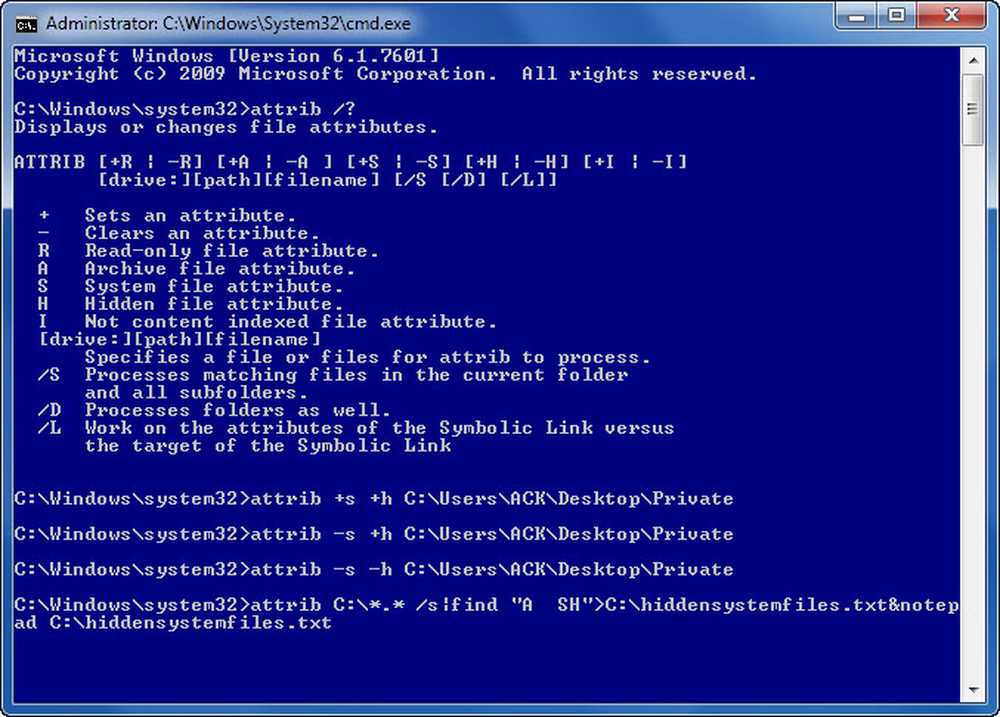Ändra Windows Desktop Metrics and Border Width i Windows 8/10

Windows 8/10 erbjuder ingen inställningspanel som kan hjälpa dig att anpassa eller ändra Desktop Windows Metrics. I Windows 7 kan du få tillgång till det via Advanced Appearance Settings i fönstret Färg och Utseende. Med den här panelen kan du i Windows 7 och tidigare anpassa eller ändra bredden på Windows-gränsen, ikonavståndet och andra inställningar.
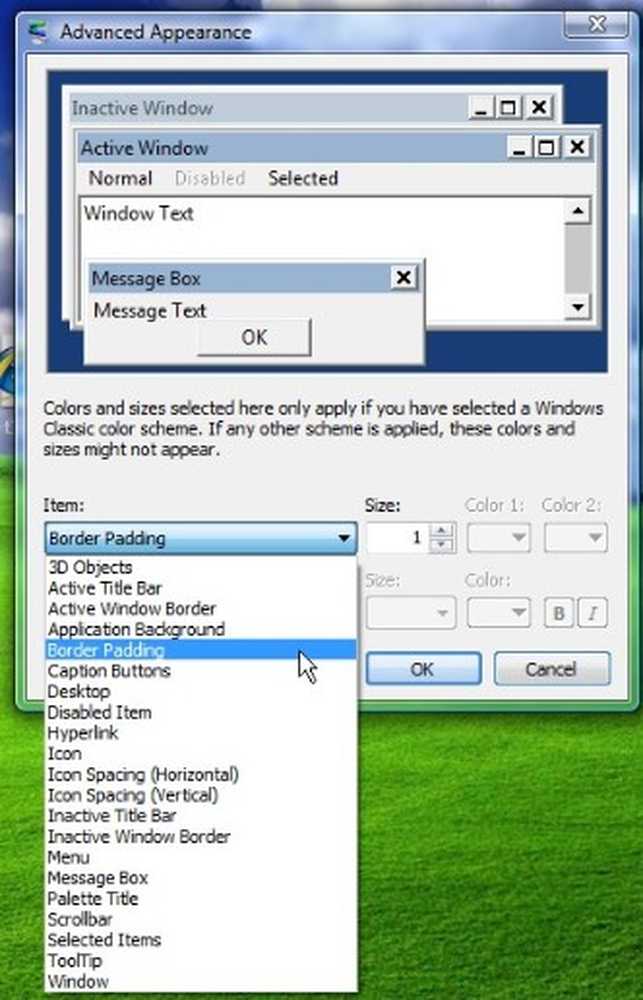
Förmodligen tog Microsoft bort dessa inställningar eftersom de huvudsakligen påverkade de klassiska teman, och eftersom Windows 8 inte stödde klassiska teman så var det inte så mycket nu. Alla teman bygger nu på Visual Styles.
Om du vill kan du dock få tillgång till de flesta av dessa inställningar via Windows-registret. För att göra det, öppna regedit och navigera till följande registernyckel:
HKEY_CURRENT_USER \ Kontrollpanelen \ Desktop \ WindowMetrics
Här ser du de önskade inställningarna som BorderWidth, PaddedBorderWidth, IconSpacing, etc.
Ändra tjocklek eller bredd på fönstrets gränser
Använda registret, därför kan du fortfarande ändra tjockleken eller bredden på windows-gränserna. För det kommer du att behöva ändra värdena på Gränsbredd och PaddedBorderWidth.


Dubbelklicka på PaddedBorderWidth och ändra dess värde från standard -60, för att säga, 0.
Logga ut eller starta om datorn för att se ändringen. Du kommer att se gränserna vara marginellt tunna.
Det är alltid en bra idé att skapa en systemåterställningspunkt först innan du pratar om någon registernas tweak, så att du kan återställa datorn till en bra stat, ska du inte tycka om förändringarna eller ska något gå fel.